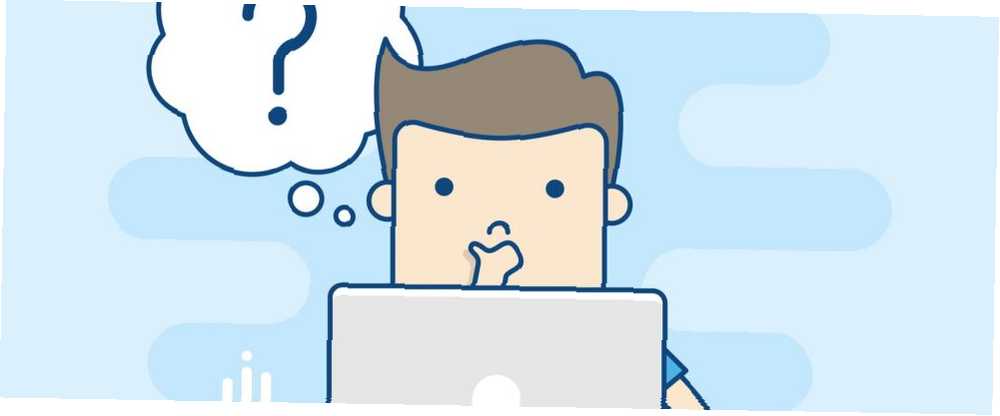
Mark Lucas
0
1690
96
Ako vam poruka o pogrešci onemogući prijavu na vaš korisnički račun za Windows 10, moguće je da je vaš profil oštećen. Pokazat ćemo vam kako to popraviti ili napraviti novi račun.
Vaš korisnički račun sadrži vaše osobne postavke, poput tapeta za radnu površinu, postavki trake zadataka i nekih programskih postavki poput povijesti preglednika. To može biti vrlo frustrirajuće izgubiti.
Ako ste se već susreli s tim problemom i imate svoje rješenje za dijeljenje, javite nam u komentarima u nastavku.
Prijavljeni na privremeni profil
Kad pokušate prijaviti se na svoj uobičajeni korisnički račun, neće raditi, pa ćete biti uzeti u privremeni račun. To se obično događa ako je kritično ažuriranje sustava Windows prisilno zaustavljeno na sredini postupka.
Vidjet ćete jednu od dvije pogreške (ili ponekad i obje):
- Prijavljeni ste privremenim profilom. Svojim datotekama ne možete pristupiti, a datoteke stvorene u ovom profilu bit će izbrisane kad se odjavite. Da biste to riješili, odjavite se i pokušajte prijaviti kasnije. Detalje potražite u zapisniku događaja ili se obratite administratoru sustava.
- Ne možemo se prijaviti na vaš račun. Taj se problem često može otkloniti odjavom s računa, zatim ponovnim prijavom. Ako se sada ne odjavite, sve datoteke koje stvorite ili promjene koje napravite će biti izgubljene..
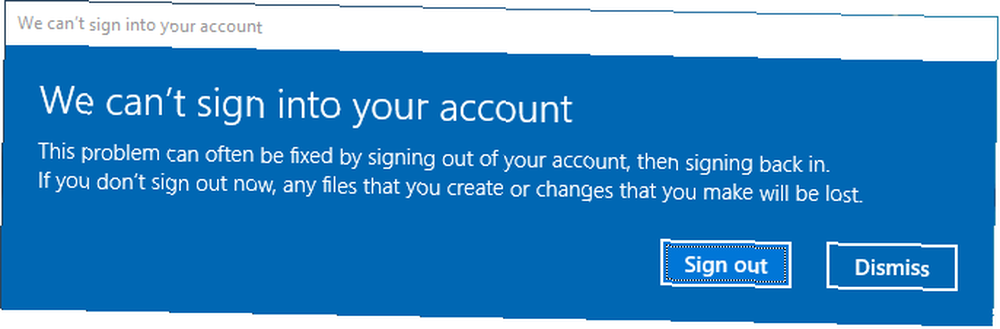
Očito, prvo što se ovdje mora učiniti je pokušati odjaviti se, a zatim se vratiti. Moguće je da to neće uspjeti, ali vrijedi pucati.
Prijavljivanje u privremeni profil nije pogodno jer će se sve promjene koje unesete resetirati prilikom svake odjave, pa pogledajmo kako vratiti svoj uobičajeni profil.
Pronađite sigurnosni identifikator
Trebat ćemo znati sigurnosni identifikator (SID) privremenog korisničkog računa na koji ste prijavljeni. Ovaj jedinstveni niz ono je što Windows koristi za kontrolu dozvola i grupiranje interakcija.
Prvo pretražite sustav cmd i odaberite odgovarajući rezultat za otvaranje naredbenog retka.
Dalje upišite whoami / korisnik i pritisnite Unesi. Ova naredba pita sustav da vam kaže SID tekućeg računa.
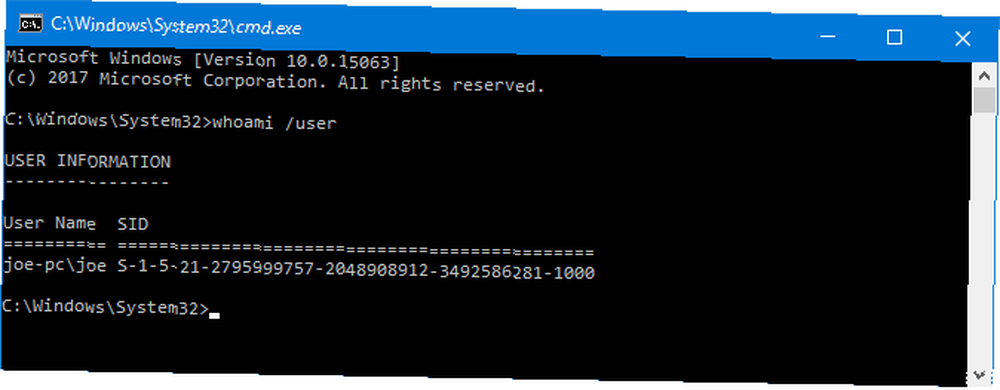
Zabilježite svoj SID. Možete pritisnuti Ctrl + M kako biste omogućili isticanje, kliknite lijevom tipkom miša i povucite preko SID-a, a zatim pritisnite Ctrl + C da ga kopirate.
Uredite Registar
Sada moramo izvršiti izmjene u registru kako bismo povratili izvorni profil. Uređivanje registra može biti opasno Kako ne slučajno zabrljati registar sustava Windows Kako ne slučajno zabrljati Registar sustava Windows Rad sa sustavom registra Windows? Uzmite u obzir ove savjete i vjerojatno ćete dugotrajno oštetiti svoje računalo. Ako se pobrkate s pogrešnom stvari, stoga pažljivo slijedite dolje navedene upute.
Pretražite sustav regedit i odaberite odgovarajući rezultat za učitavanje Uređivača registra. Zalijepite sljedeći put u adresnu traku i pritisnite Unesi:
Računalo \ HKEY_LOCAL_MACHINE \ SOFTWARE \ Microsoft \ Windows NT \ CurrentVersion \ ProfileListNa lijevom oknu vidjet ćete popis SID-ova unutar mape ProfileList.
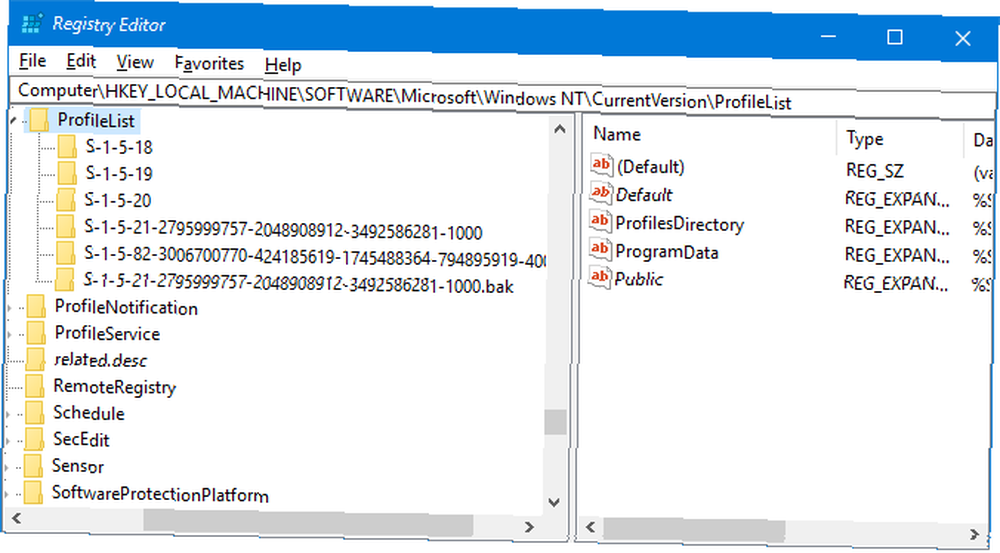
Treba primijeniti jednu od tri mogućnosti:
- Vaš SID naveden je dva puta, sa i bez .BAK proširenja.
- Vaš SID naveden je samo jednom s a .BAK proširenje (npr. S-1-5-21-2795999757-2048908912-3492586281-1000.bak).
- Vaš SID naveden je samo jednom bez a .BAK proširenje (npr. S-1-5-21-2795999757-2048908912-3492586281-1000).
Proces je uglavnom isti za sve tri mogućnosti, ali s malim razlikama. Slijedite sve korake u nastavku kako biste ih odredili, ali samo one koji sadrže vaš opcijski broj.
1. mogućnost: brisanje duplikata mape
Ako je vaš SID naveden dva puta - i samo u ovom slučaju - mapu morate izbrisati bez .BAK ekstenzije. Desni klik mapu s lijevog okna i kliknite Izbrisati. Klik Da potvrditi.
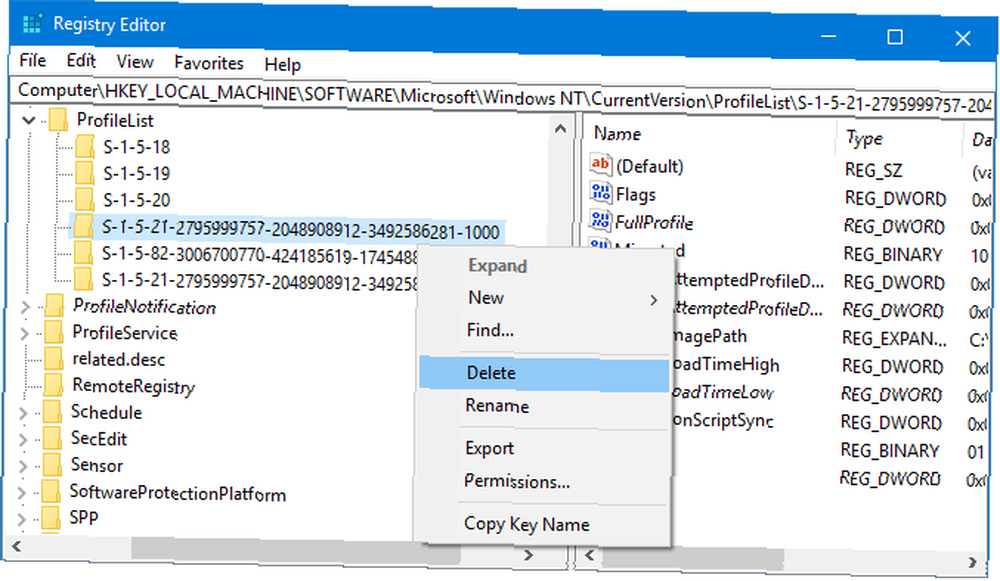
Opcije 1 i 2: Preimenovanje mape .BAK
Desni klik kliknite mapu koja odgovara vašem SID-u s .BAK nastavkom Preimenovati, i uklonite .BAK s kraja. tisak Unesi da biste spremili promjene.
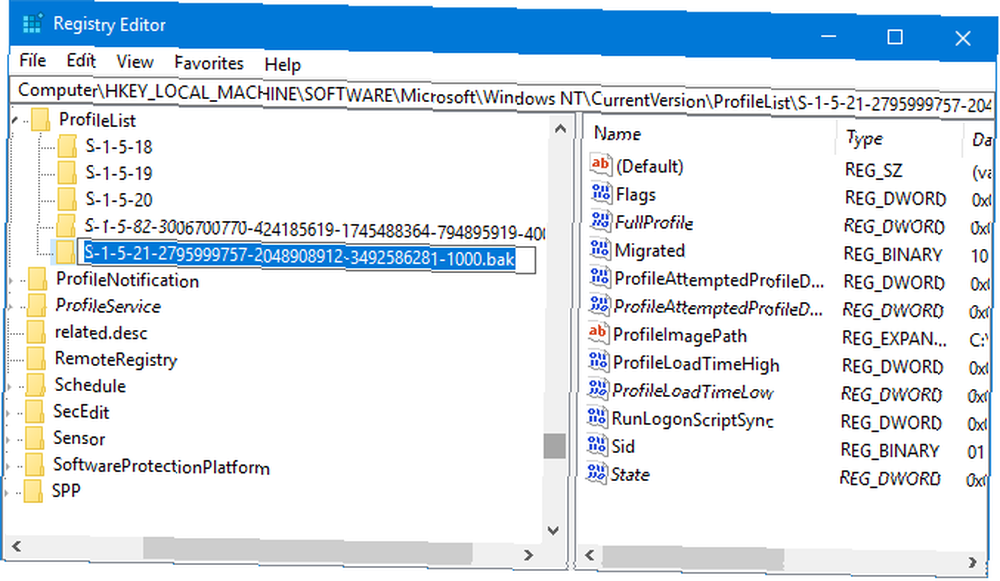
Opcija 1, 2 i 3: Podešavanje puta i stanja mapa
Lijevi klik mapu na lijevom oknu koja odgovara vašem SID-u. Na desnom oknu dvokliknite ProfileImagePath. U Podaci o vrijednosti polje, unesite ispravan put za vaš korisnički profil.
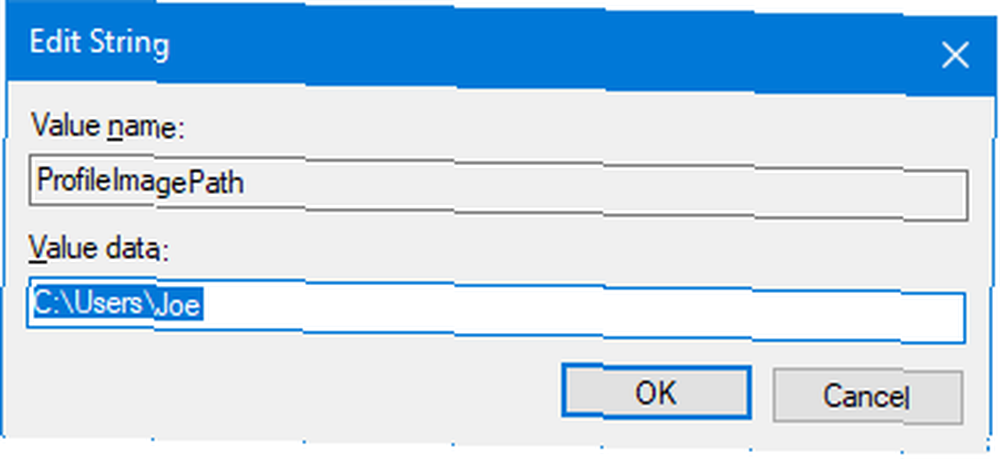
Ako niste sigurni što bi to trebalo biti, pritisnite Windows tipka + R otvoriti Run, ulaz C: \ Users, i pritisnite Unesi. Otvorit će se popis svih vaših korisničkih profila.
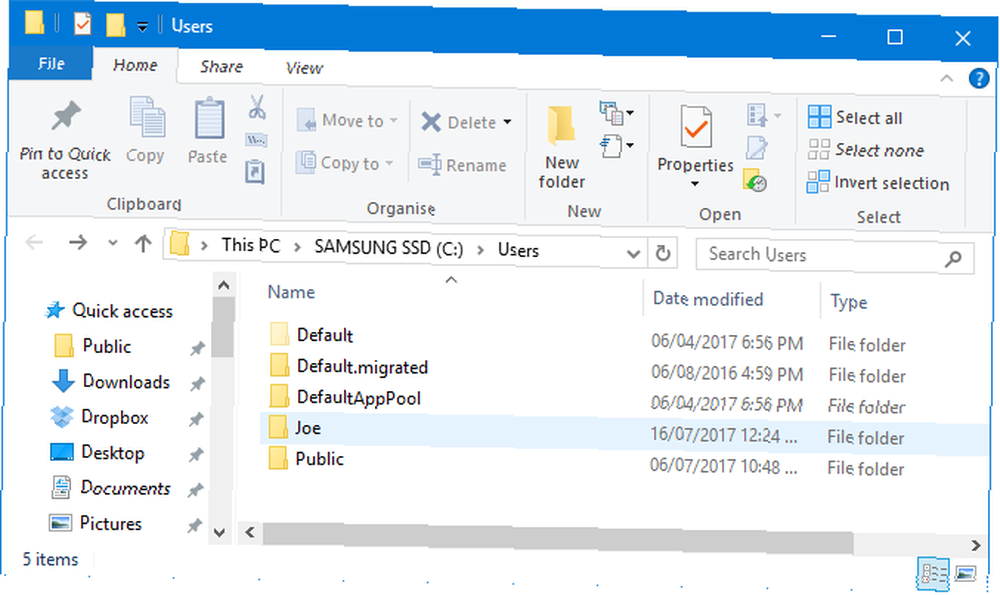
Jednom kada ste napisali ispravno Podaci o vrijednosti, klik u redu.
Zatim dvokliknite na desnoj ploči registra država. Promijeni Podaci o vrijednosti do 0 i kliknite u redu.
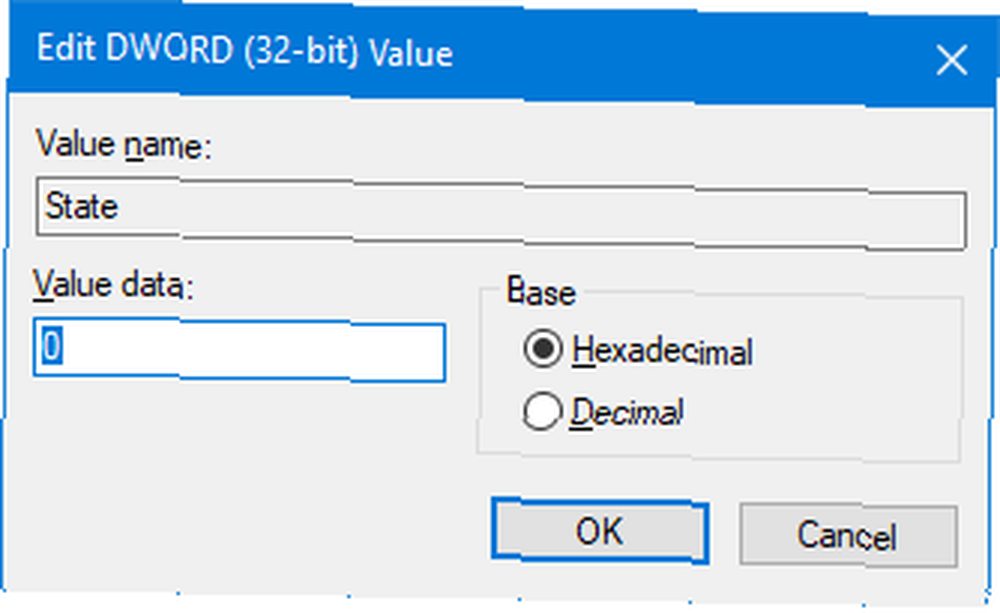
Zatvorite uređivač registra i ponovno pokrenite računalo. Prijavite se ponovo na svoj korisnički račun i trebali biste ustanoviti da je sve vraćeno i normalno.
Ako i dalje imate problema, pročitajte kako biste saznali kako napraviti novi stalni korisnički račun.
Stvorite novi profil
Ako gornje upute nisu vratile vaš profil, vrijeme je da napravite novi korisnički profil. Imajte na umu da ovo neće oporaviti postavke radne površine, poput pozadina ili postavki trake sa zadacima, ali to će značiti da ćete ponovo imati stalni korisnički račun.
1. korak: Dizanje u sigurnom načinu rada
Za početak, morat ćete dignuti svoje računalo u siguran način Kako se dignuti u Windows 10 siguran način Kako se dignuti u Windows 10 siguran način Sigurni način je ugrađena značajka za rješavanje problema koja vam omogućuje da popravite probleme u korijenu, bez ne- bitne aplikacije ometaju. Sigurnom načinu možete pristupiti na različite načine, čak i ako Windows 10 više nije čizma. , Da biste to učinili, ponovno pokrenite računalo. Na zaslonu za prijavu držite smjena i kliknite Snaga> Ponovo pokreni. Kad ovo završi, bit ćete u toku Odaberite opciju zaslon. Ići Rješavanje problema> Napredne mogućnosti> Postavke pokretanja> Ponovo pokreni.
Vaše računalo će se ponovo pokrenuti. tisak F4 da biste ga pokrenuli u sigurnom načinu rada.
2. korak: Omogućite administratorski račun
Nakon što ste prijavljeni, izvršite pretraživanje sustava cmd. Desni klik relevantni rezultat i odaberite Pokreni kao administrator. Ovo će otvoriti naredbeni redak. Ulazni neto korisnik administrator / aktivan: da i pritisnite Unesi.
Napominjemo da to možete obrnuti u budućnosti pokretanjem iste naredbe, ali prebacivanjem Da za Ne.
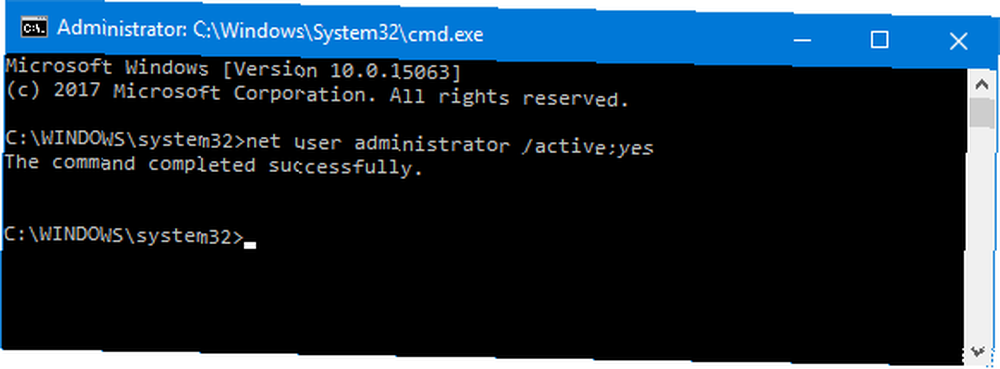
To će omogućiti skriveni račun administratora na vašem računalu. Ponovo pokrenite i zatim se prijavite na ovaj novi račun.
3. korak: Kreirajte novi račun
tisak Windows ključ + ja da otvorite Postavke. Ići Računi> Obitelj i drugi korisnici. Klik Dodajte nekog drugog na ovo računalo. U ovom trenutku možete jednostavno pratiti čarobnjaka kroz. Međutim, ako želite stvoriti lokalni račun umjesto Microsoftovog, kliknite Nemam podatke za prijavu ove osobe i onda Dodajte korisnika bez Microsoftovog računa.
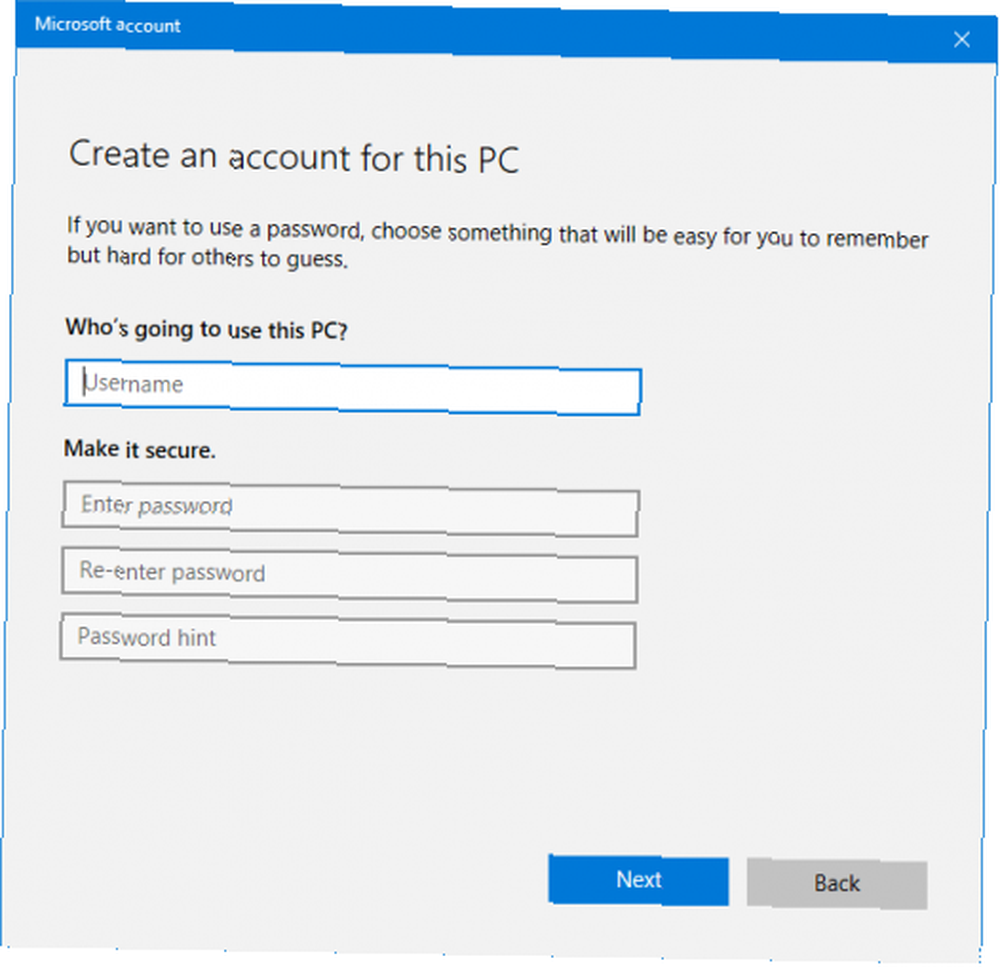
Korak 4: Prijenos datoteka
Ponovo pokrenite svoje računalo i prijavite se na administratorski račun. tisak Windows tipka + R otvoriti Run, ulaz C: \ Users i pritisnite Unesi. Dođite do svog starog i pokvarenog korisničkog računa.
Sada kopirajte i zalijepite sve svoje korisničke datoteke s ovog starog računa u novi. To ćete željeti raditi pojedinačno za svaku mapu, jer u protivnom možete slučajno naići na neke skrivene i problematične sistemske datoteke.
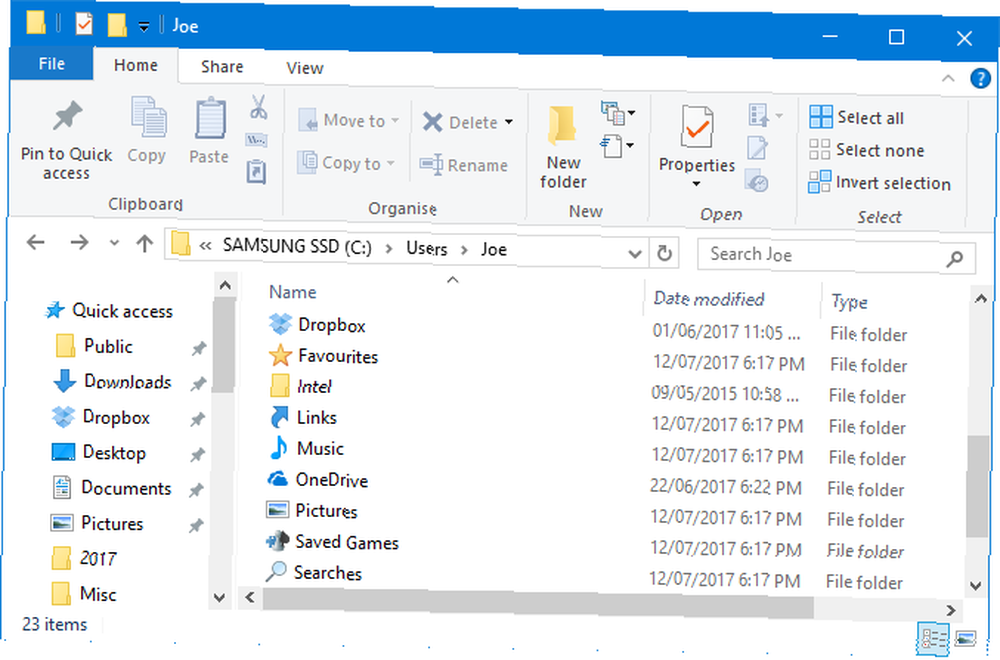
Za označavanje svih datoteka u mapi pritisnite Ctrl + A. Da biste odabrali određene, skupno, držite ctrl kao ti lijevi klik. S druge strane, držite kliknite lijevom tipkom miša i povucite oko dosjea.
Zatim pritisnite Ctrl + C da bi ih kopirali. Vratite se u mapu Korisnici, u novi račun i pritisnite Ctrl + V zalijepiti datoteke.
Nakon završetka odjavite se s administrativnog računa i na svoj novi račun. Sve datoteke koje ste prenijeli bit će tamo.
Račun je oporavljen, a sada se prilagodite
Sada ponovo imate stalni korisnički račun. Srećom, u ovom scenariju korupcije profila ne dolazi do puno izgubljenih podataka, ali bez obzira na to, trebali biste redovito stvarati sigurnosne kopije datoteka. Ultimate Vodič za sigurnosne kopije podataka za Windows 10 Ultimate Vodič za sigurnosnu kopiju podataka za Windows 10 Saželi smo sve sigurnosne kopije, mogućnost vraćanja, oporavka i popravka koju bismo mogli pronaći u sustavu Windows 10. Koristite naše jednostavne savjete i više nikada ne očajavajte nad izgubljenim podacima! .
Ako ste izgubili svoje postavke prilagodbe u procesu stvaranja novog računa, možda je došlo vrijeme za promjenu. Pogledajte naše članke o tome kako prilagoditi pozadinu 6 načina za prilagodbu pozadine radne površine u sustavu Windows 6 načina da prilagodite pozadinu radne površine na radnoj površini Windows Drab? Vrijeme je da promijenite pozadinu! Imamo savjete za pojedinačne i više monitora, virtualne radne površine i puno kreativnih ideja. Svidjet će vam se nova pozadina radne površine! i neki jedinstveni načini da koristite radnu površinu. 5 Boljih načina za korištenje radne površine Windows nego za prečace 5 boljih načina za korištenje radne površine Windows nego za prečace. Prostor na radnoj površini je previše vrijedan da bi bio prepun prečaca. Pokazujemo vam kako to bolje iskoristiti. Makeover radne površine povećat će vašu inspiraciju, kreativnost ili produktivnost. .
Jeste li ikada imali oštećen korisnički profil za Windows? Kako ste riješili problem?
Kreditna slika: Dooder putem Shutterstocka











